Chrome浏览器强制关闭非商店插件应用
现在使用Chrome经常会遇到插件被Chrome禁用且无法启用的问题。
原因是在高版本的Chrome Stable下,Google引入了安全机制,会将非商店的插件或应用强制禁用。
当然如果使用开发者模式加载正在开发的扩展这种方法可以继续使用,但是每次都会有警告。
对于这个机制,可以从策略组里一劳永逸的解决,简单说就是用策略组将Chrome不认可的插件加入白名单。
首先进入Chrome插件页面,勾选开发者模式,记录下需要加入白名单的插件的ID:
cjpalhdlnbpafiamejdnhcphjbkeiagm
然后需要去Chrome官方下载官方模版的策略组文件:
这里我直接给到 文件包下载地址 (它是一个多语言国家的zip包)
电脑设置方法
1.打开系统的组策略: 开始–>运行–>gpedit.msc (快捷键:Win+R)
2.本地计算机策略–>计算机配置–>管理模版–>添加/删除模版
3.在弹出的添加对话框里选择下载的 chrome.adm 文件
4.确定后,管理模版下应该有了Google 选项,选择 经典管理模版(ADM)–>Google–>Google Chrome–>扩展程序,在右侧窗口的“配置扩展程序安装许可名单”(也叫白名单)上右键,选择“属性”
5.选择“已启用”,点击下面的“要从黑名单中排除的扩展程序ID”后的“显示”
6.将最开始记录的扩展程序ID添加到白名单里。(ex.上面的uBlock Origin的ID:cjpalhdlnbpafiamejdnhcphjbkeiagm)
7.保存后在Chrome的扩展程序页面将插件重新启用即可,如果重新启用不行,就下载插件重新安装。
最后
文章借鉴了大佬 迁延蹉跎 的文章,根据自己的系统做了适当的调整,如果能帮您解决所遇到的问题,还请您转载的时候备注出处 潇湘君。peace and love~
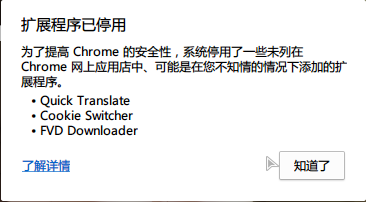
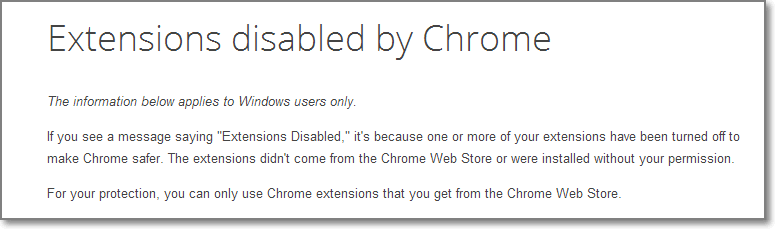
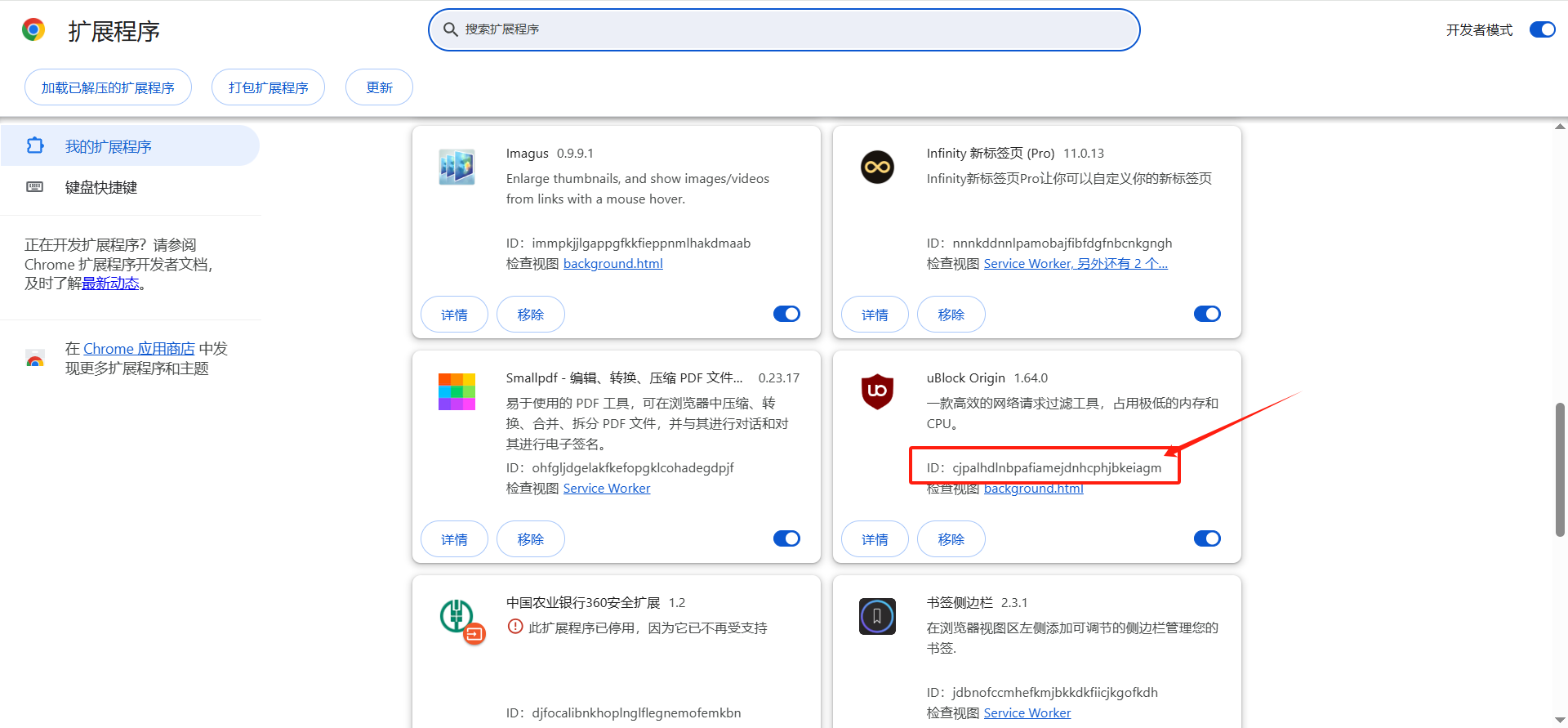
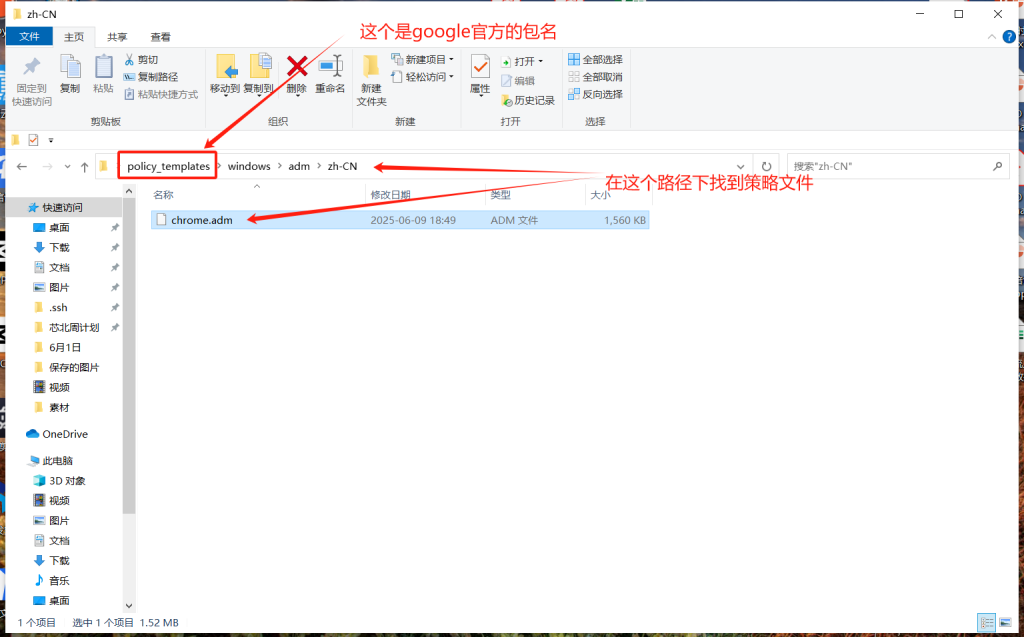
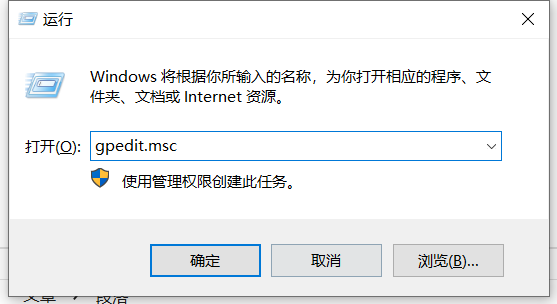
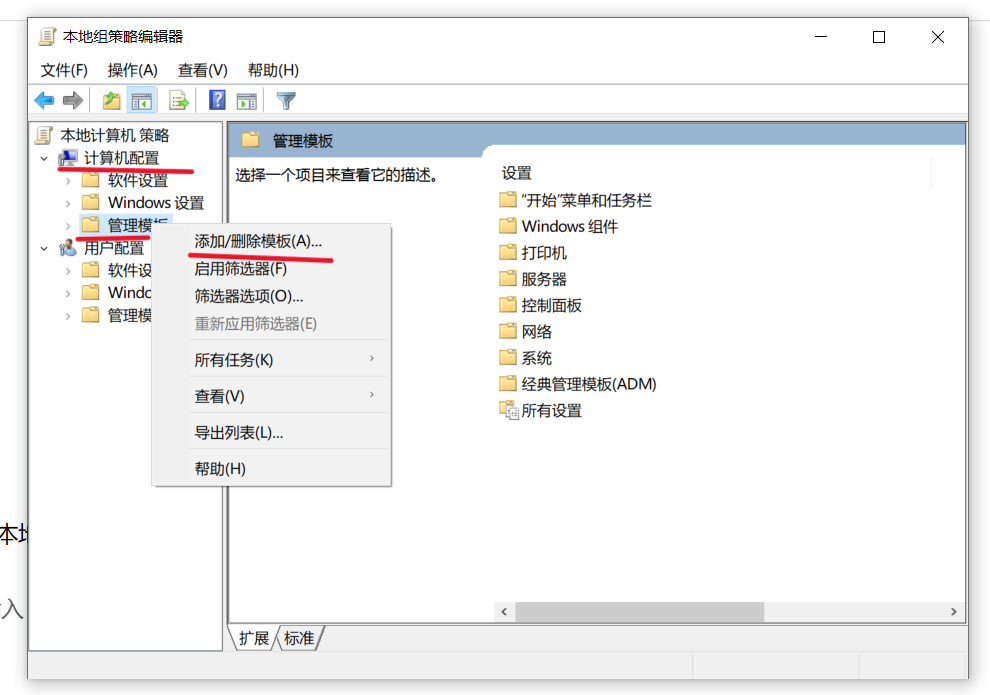
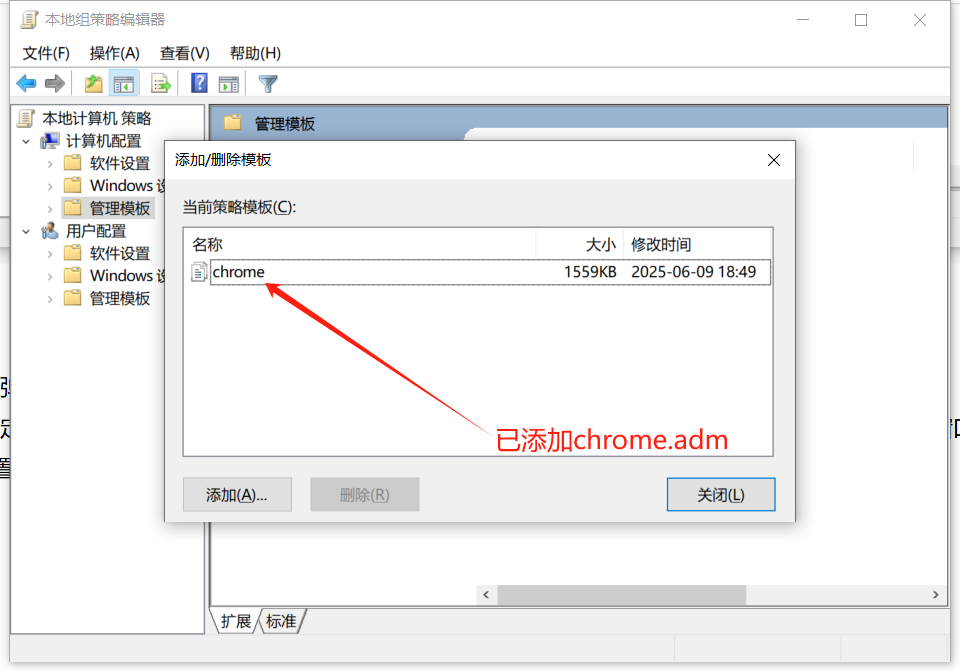
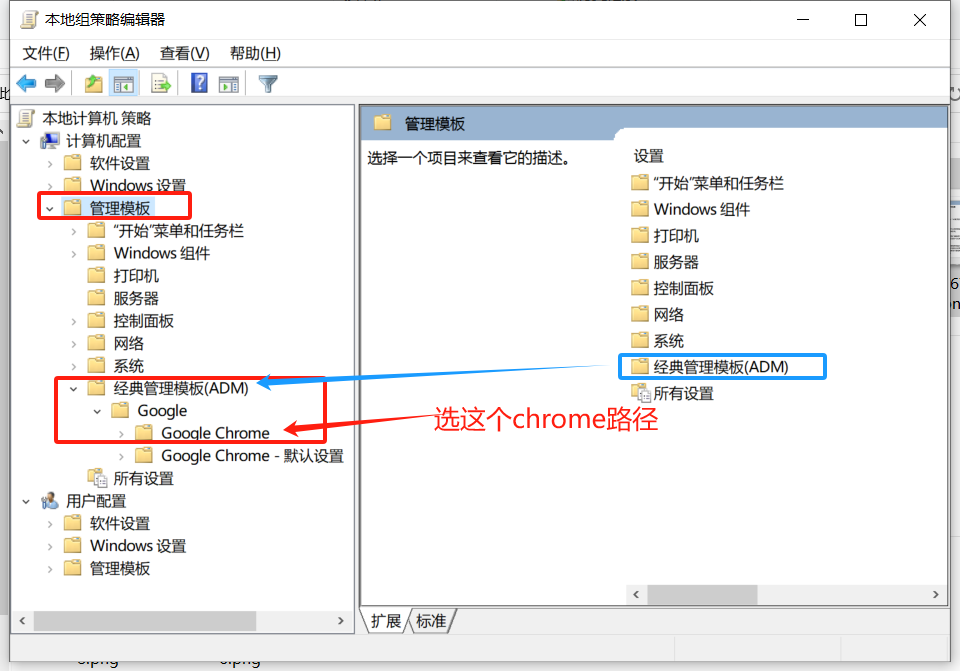
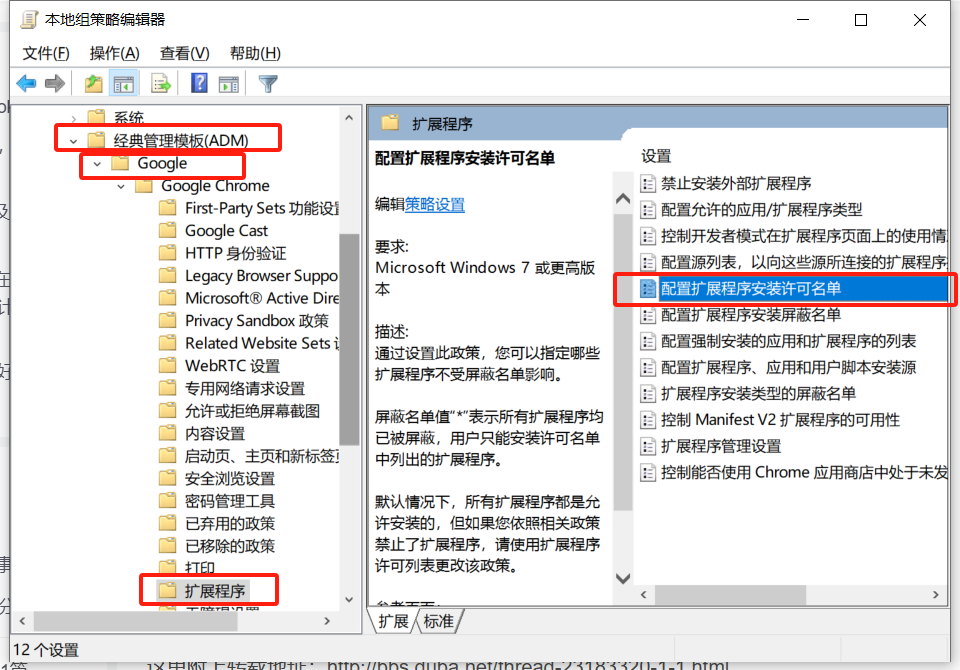
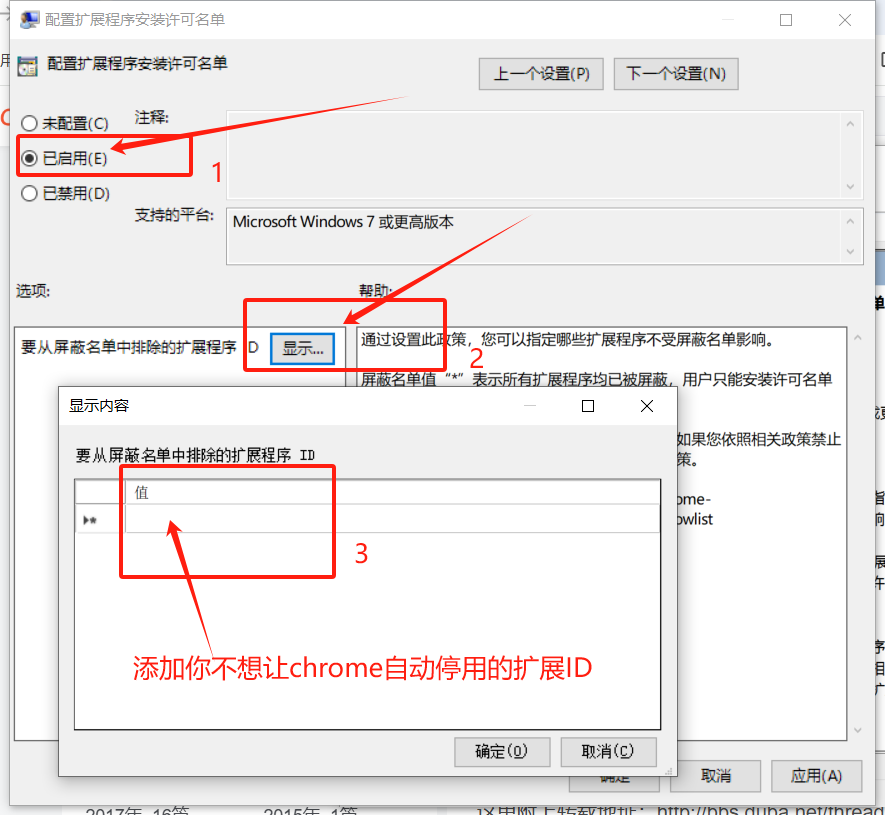
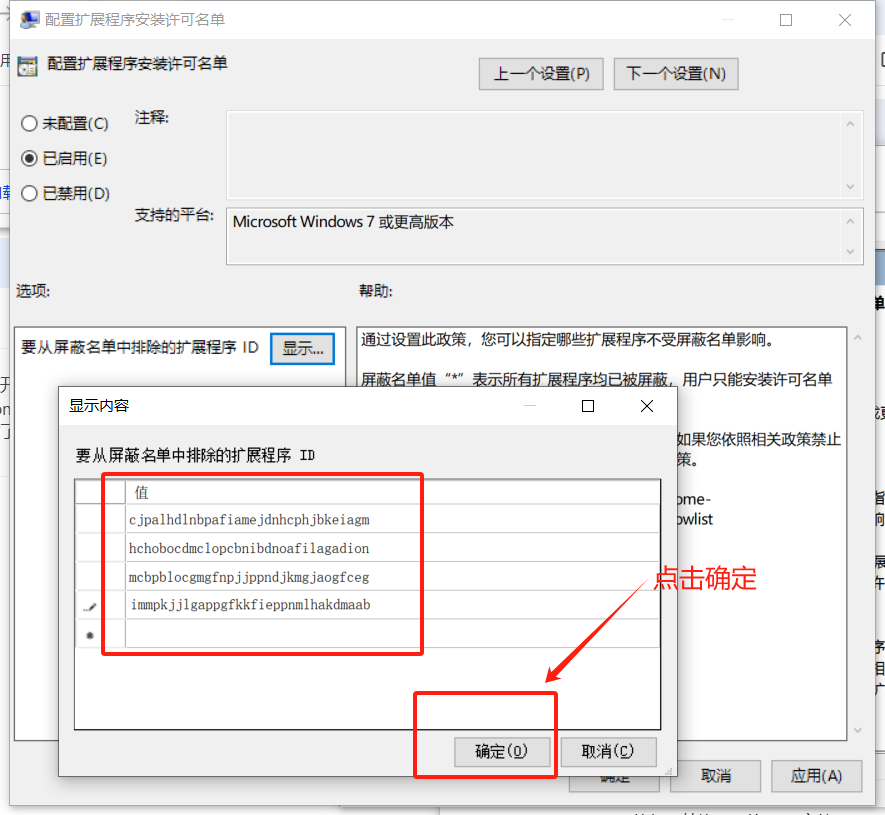

文章评论